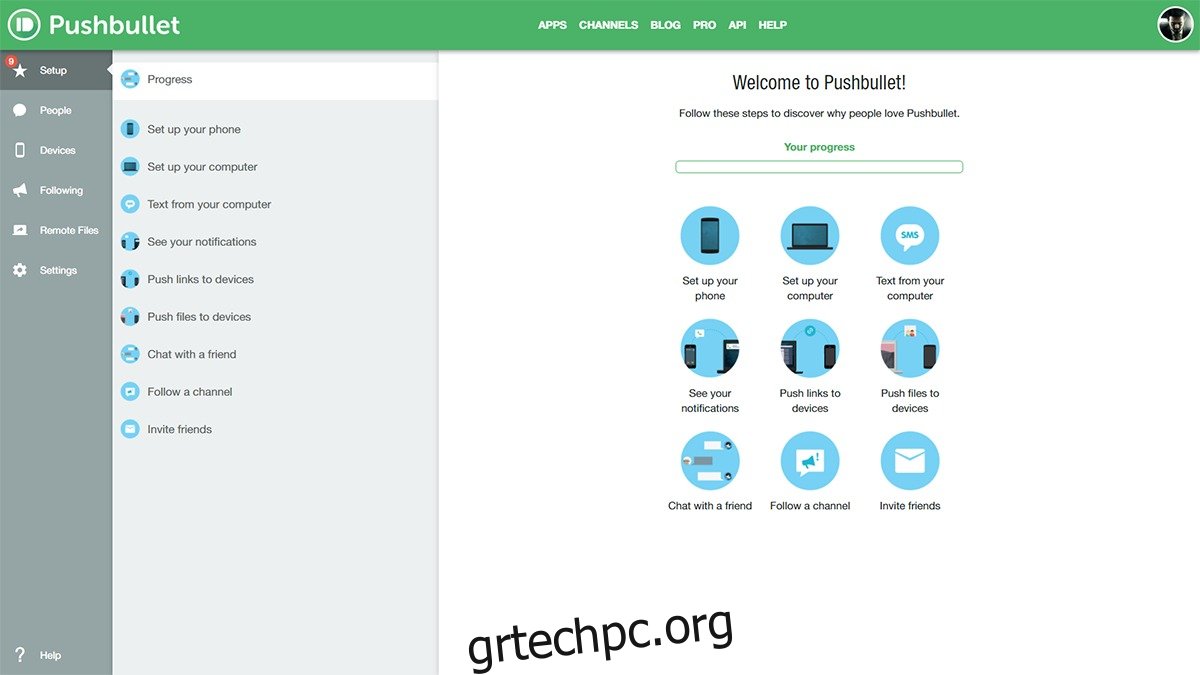Παρά τις αμέτρητες μαινόμενες συζητήσεις για Mac εναντίον PC, το μόνο πράγμα που κατάφερε το macOS από το Yosemite είναι η συνέχεια και η παράδοση. Επιτρέπει στους χρήστες Mac και iOS να εναλλάσσονται απρόσκοπτα μεταξύ εφαρμογών σε iPhone και Mac. Θα μπορούσατε να λαμβάνετε κλήσεις, να στέλνετε μηνύματα, να περιηγείστε σε ιστότοπους και ακόμη και να συνεχίσετε να διαβάζετε ηλεκτρονικά βιβλία μεταξύ των πλατφορμών όσο πιο γρήγορα θα μπορούσατε να αφήσετε τη μία συσκευή και να σηκώσετε την άλλη. Αυτή η δυνατότητα έλειπε πολύ στα Windows, μέχρι την εμφάνιση του Pushbullet. Δείτε πώς μπορείτε να στείλετε μηνύματα κειμένου από τον υπολογιστή σας και ακόμη και να προωθήσετε αρχεία στο τηλέφωνό σας Android χρησιμοποιώντας το Pushbullet.
Πίνακας περιεχομένων
Στήνω
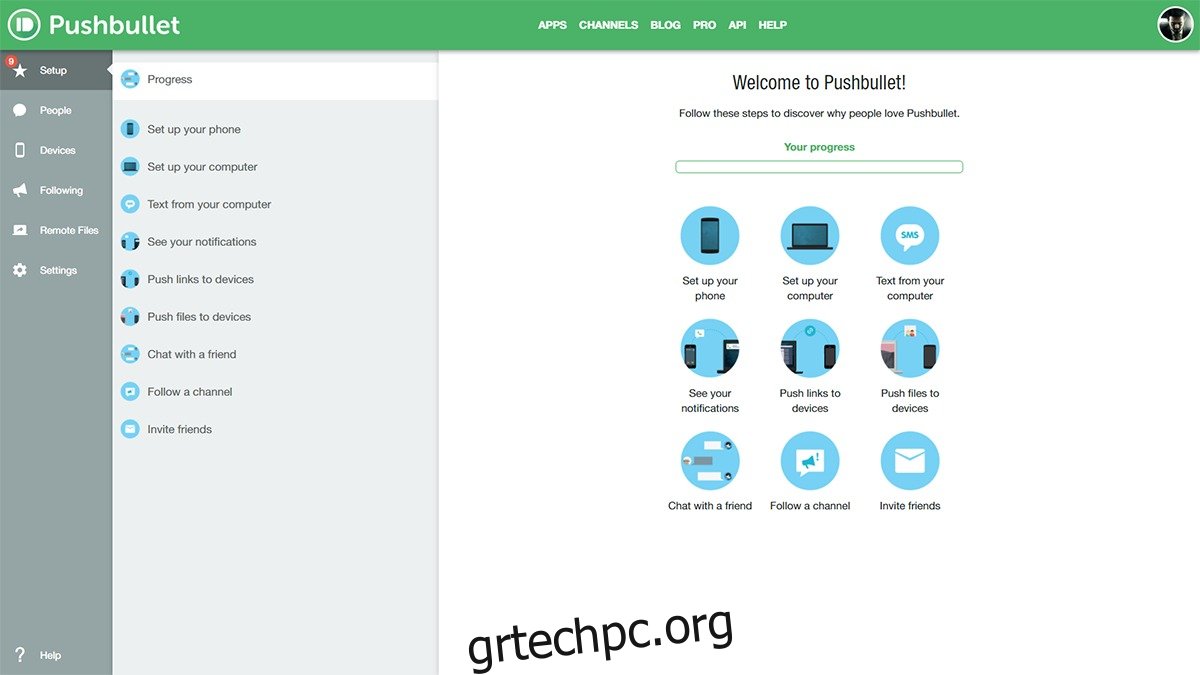
Εγκαθιστώ Pushbullet στην επιφάνεια εργασίας σας και Τηλέφωνο Android. Εγγραφείτε για δωρεάν λογαριασμό. Αυτός ο λογαριασμός θα ενοποιήσει το Android και τα Windows σας. Αφού συνδεθείτε στην εφαρμογή υπολογιστή Pushbullet, συνδεθείτε στον ίδιο λογαριασμό στον ιστότοπο του Pushbullet. Τώρα μπορείτε να συγχρονίσετε την επιφάνεια εργασίας σας με όσες συσκευές Android θέλετε και θα είναι απρόσκοπτη σε όλη τη διάρκεια.
Αυτή η πλατφόρμα, παρά τη μεγάλη διαφήμιση της δυνατότητας αποστολής κειμένων με υπολογιστή, είναι ικανή να κάνει περισσότερα. Με το Pushbullet, μπορείτε να προωθήσετε αρχεία (25 MB τη φορά), να προβάλετε όλες τις ειδοποιήσεις του τηλεφώνου σας και ακόμη και να αλληλεπιδράσετε με τις επαφές σας μέσω του WhatsApp και του Messenger χωρίς να φύγετε από την επιφάνεια εργασίας σας.
Αποστολή κειμένων και συνομιλία
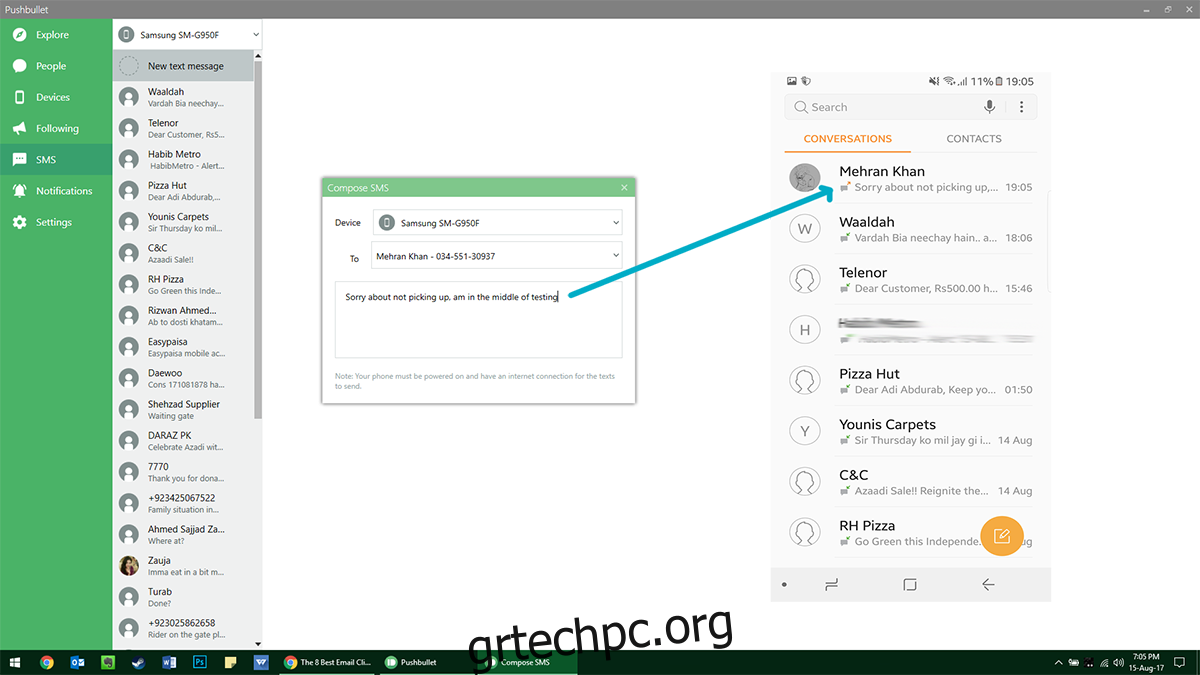
Εάν θέλετε να στείλετε ένα κείμενο από τα Windows, ανοίξτε την εφαρμογή Pushbullet και κάντε κλικ στην καρτέλα SMS. Επιλέξτε την επαφή στην οποία θέλετε να στείλετε ένα κείμενο και ξεκινήστε να πληκτρολογείτε το μήνυμά σας. Φυσικά, θα χρεωθείτε για το κείμενο σύμφωνα με το σχέδιό σας. Οποιεσδήποτε απαντήσεις λαμβάνετε θα εμφανίζονται επίσης σε αυτό το παράθυρο. Επιπλέον, εάν κάποιος προσπαθεί να επικοινωνήσει μαζί σας μέσω WhatsApp, κάνοντας κλικ στην ειδοποίηση θα ξεκινήσει η διεπαφή ιστού του WhatsApp, όπου μπορείτε να αλληλεπιδράσετε με αυτό όπως θα κάνατε συνήθως. Ομοίως, μπορείτε να απαντήσετε σε αναρτήσεις από το Facebook Messenger που θα ξεκινήσει την ιστοσελίδα του Messenger.
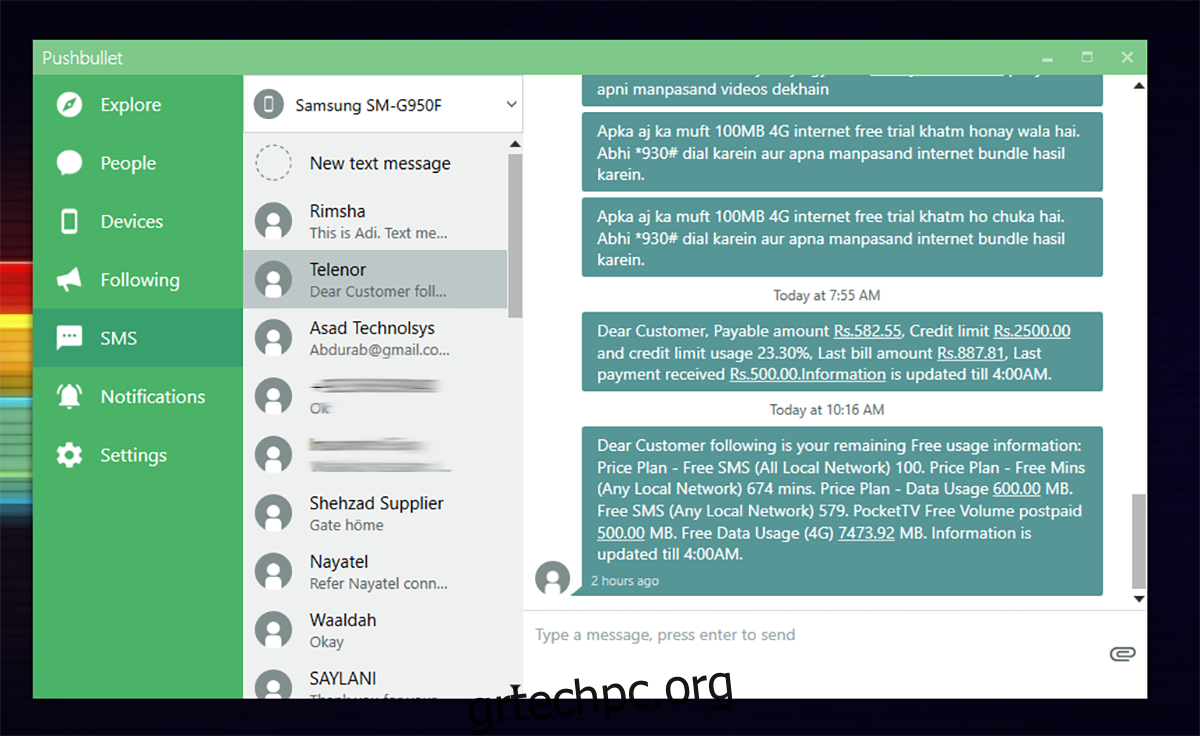
Επιπλέον, μπορείτε να προσθέσετε άτομα στο δίκτυο των φίλων σας (εφόσον είναι εγγεγραμμένοι και στο Pushbullet) και παρομοίως μπορείτε να προωθήσετε περιεχόμενο σε αυτούς εξίσου άνετα.
Pushing Files
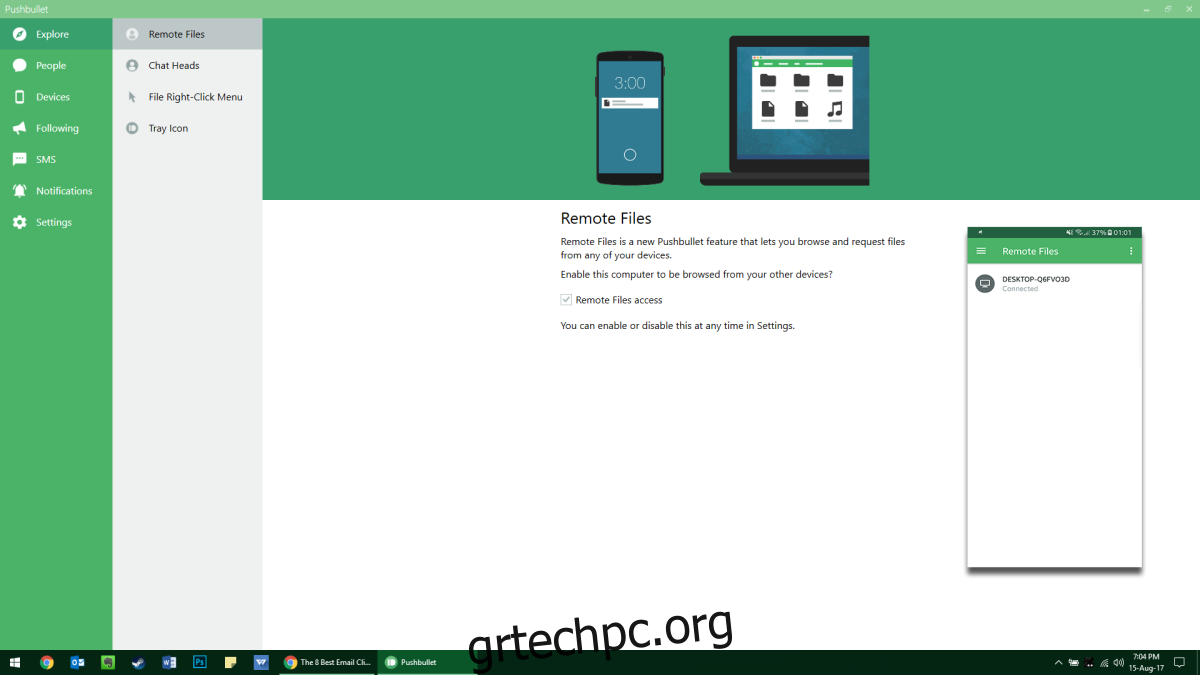
Ένα άλλο χαρακτηριστικό που ξεχωρίζει είναι η δυνατότητα προώθησης αρχείων σε διάφορες πλατφόρμες. Για να στείλετε ένα αρχείο, ανοίξτε τον λογαριασμό σας Pushbullet μέσω του ιστότοπου ή της εφαρμογής του υπολογιστή σας, επιλέξτε το όνομα της συσκευής, σύρετε και αποθέστε το αρχείο σας εδώ και στείλτε το αρχείο μέσω της εφαρμογής Pushbullet ή του διαχειριστή αρχείων σας. Μπορείτε να στείλετε σημειώσεις, λίστες ελέγχου, αρχεία πολυμέσων κ.λπ. για να προωθήσετε αρχεία στην επιφάνεια εργασίας και στις συνδεδεμένες συσκευές σας. Παρόλο που δεν μπορείτε να συνεχίσετε από εκεί που σταματήσατε σε μία συσκευή, αλλά μπορείτε να μοιραστείτε συνδέσμους μεταξύ συσκευών για, ας πούμε, να συνεχίσετε την ανάγνωση ενός ιστότοπου στο τηλέφωνό σας από εκεί που σταματήσατε στην επιφάνεια εργασίας.
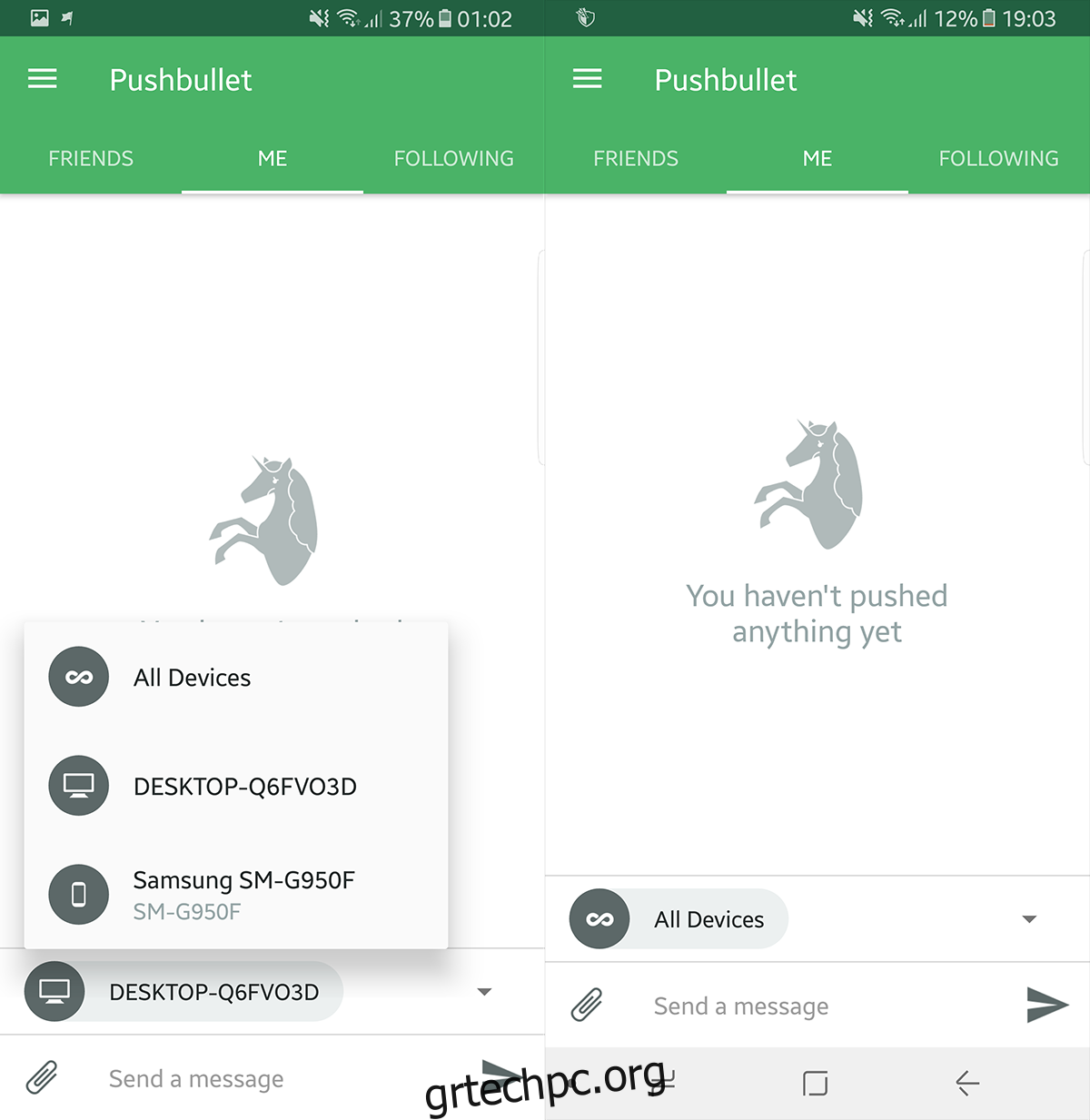
Το Pushbullet παρέχει αμφίδρομη επικοινωνία, ώστε να μπορείτε να χρησιμοποιήσετε την εφαρμογή Android για να προωθήσετε αρχεία και στην επιφάνεια εργασίας σας. Στο τηλέφωνό σας Android, μεταβείτε στην καρτέλα Push και επιλέξτε τις συσκευές-στόχους σας. Χρησιμοποιήστε τον ενσωματωμένο διαχειριστή αρχείων για να επιλέξετε το αρχείο που θέλετε να προωθήσετε σε κάθε πλατφόρμα και θα είναι διαθέσιμο μόλις το ανεβάσει η σύνδεσή σας. Αυτή η συγκεκριμένη δυνατότητα ήταν ιδιαίτερα χρήσιμη για την εισαγωγή στιγμιότυπων οθόνης για αυτό το συγκεκριμένο άρθρο.
Ειδοποιήσεις
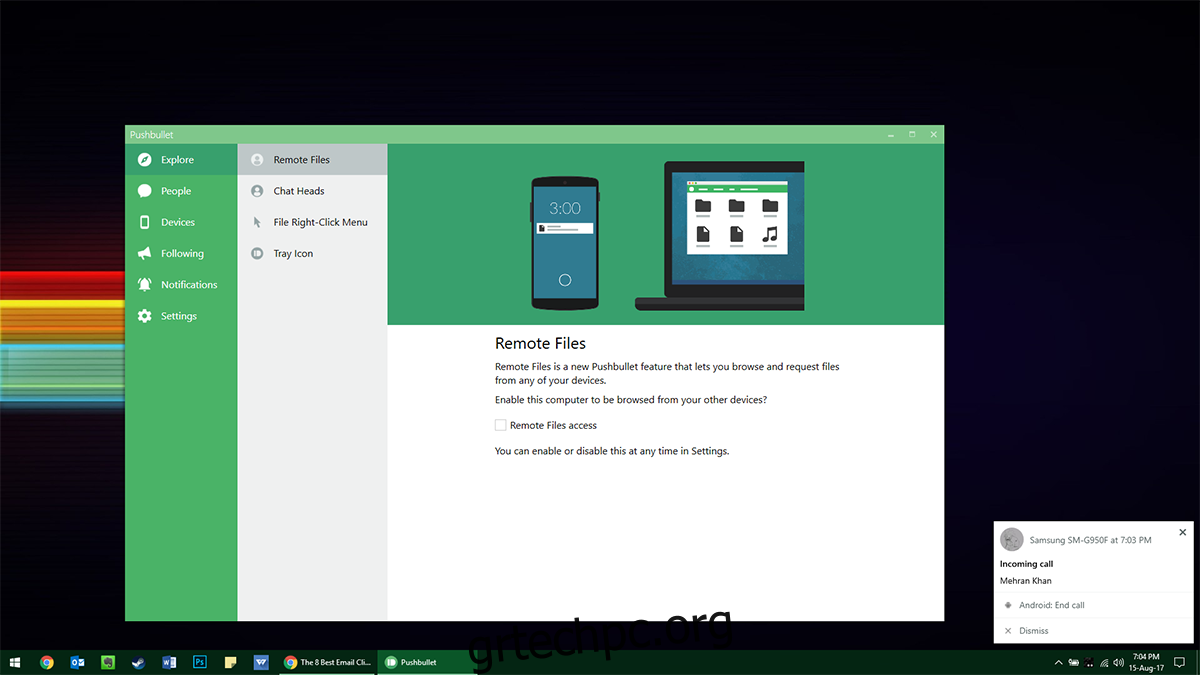
Στην επιφάνεια εργασίας, συνεχίζετε να λαμβάνετε ειδοποιήσεις σε κουτί κάθε φορά που συμβαίνει κάτι στο τηλέφωνό σας. Αυτό σας βοηθά να εστιάσετε στην εργασία σας χωρίς να χρειάζεται να βουτήξετε στο τηλέφωνό σας κάθε λίγα λεπτά. Χρειάζεται μικρός χώρος στην οθόνη, τόσο ώστε να μην παραβλέπεται, αλλά όχι αρκετός για να διακόψει οτιδήποτε. Λαμβάνετε ειδοποίηση για εισερχόμενες κλήσεις τις οποίες μπορείτε να λάβετε κάνοντας κλικ στην οθόνη, αλλά πρέπει να χρησιμοποιήσετε το τηλέφωνο για να μιλήσετε.